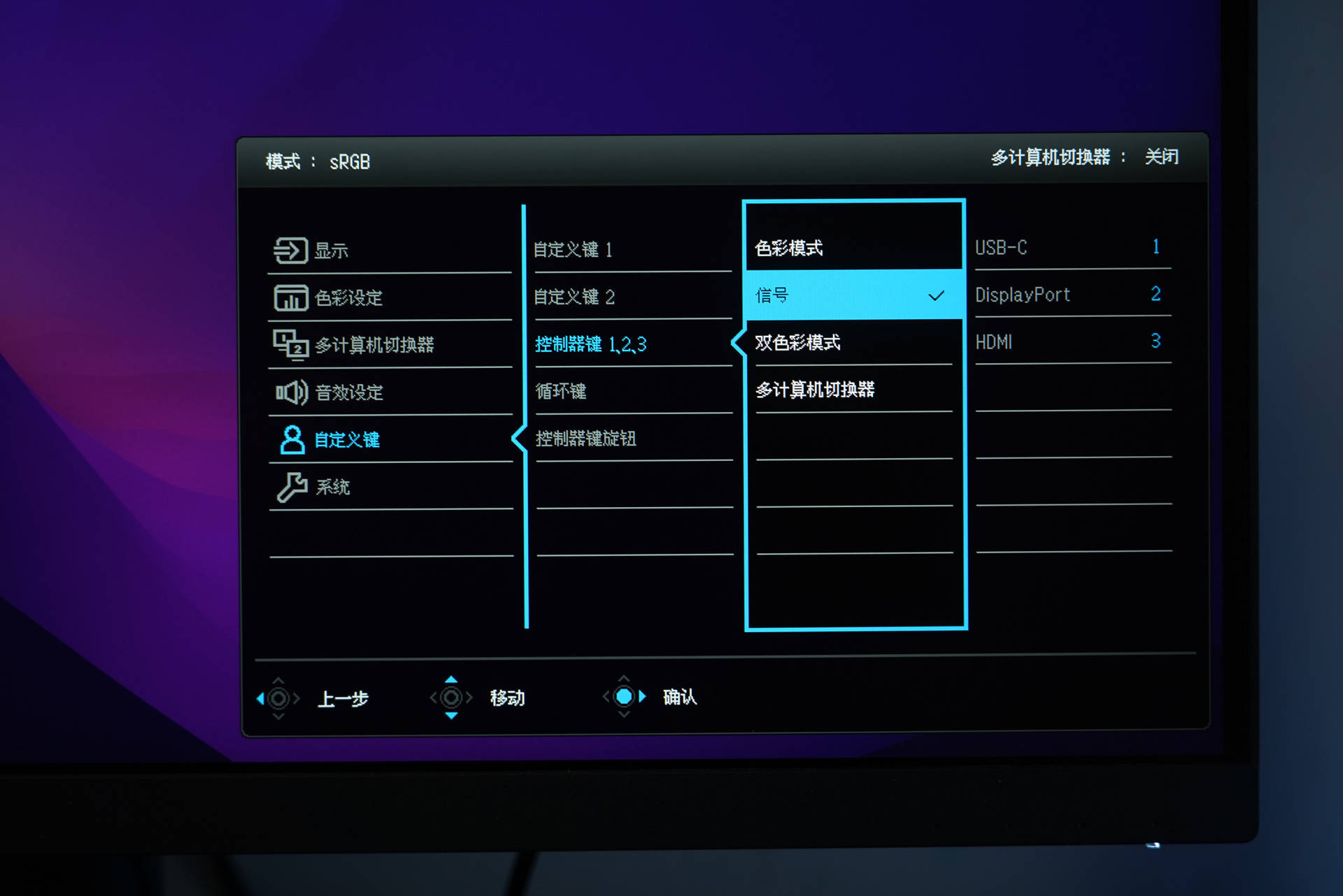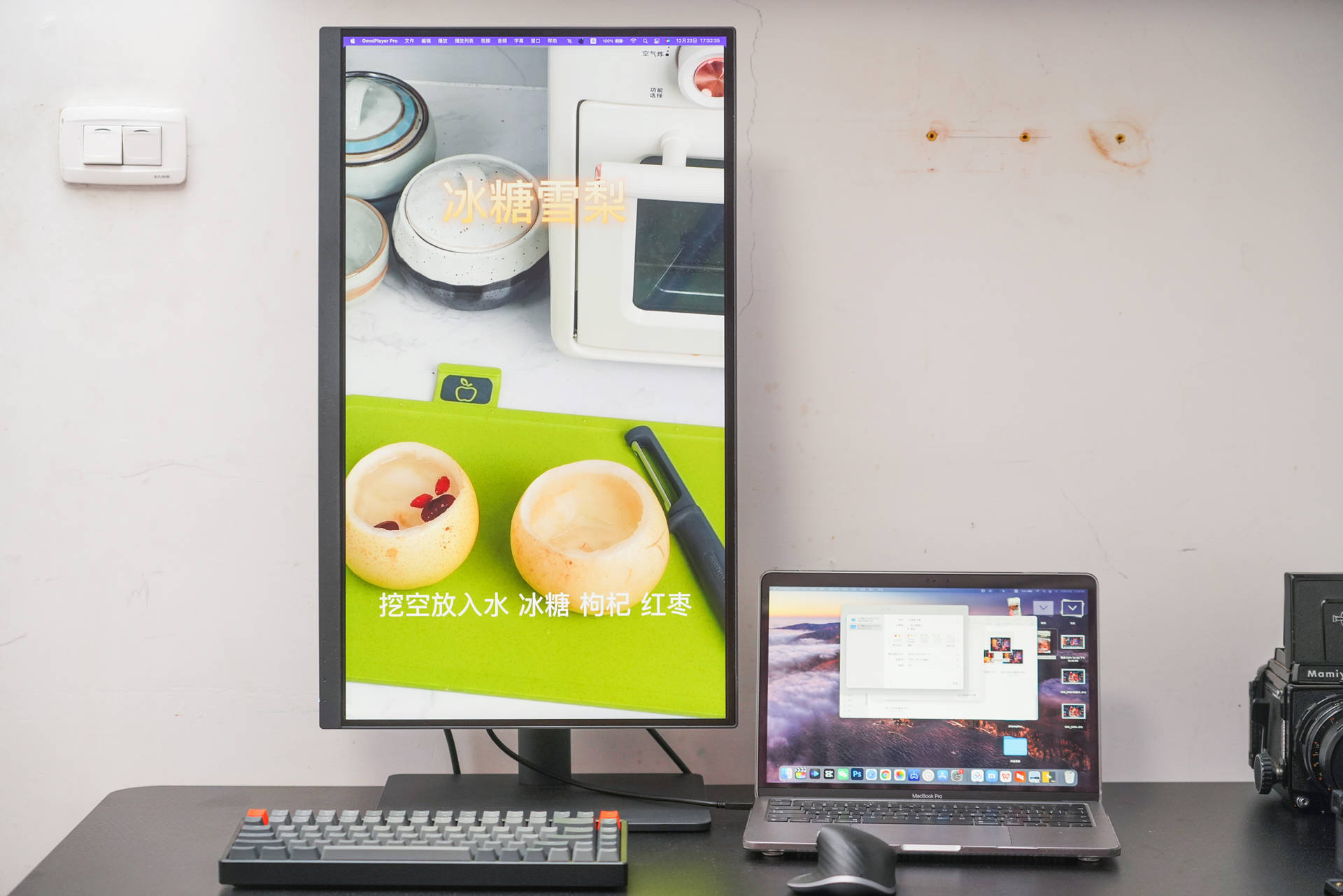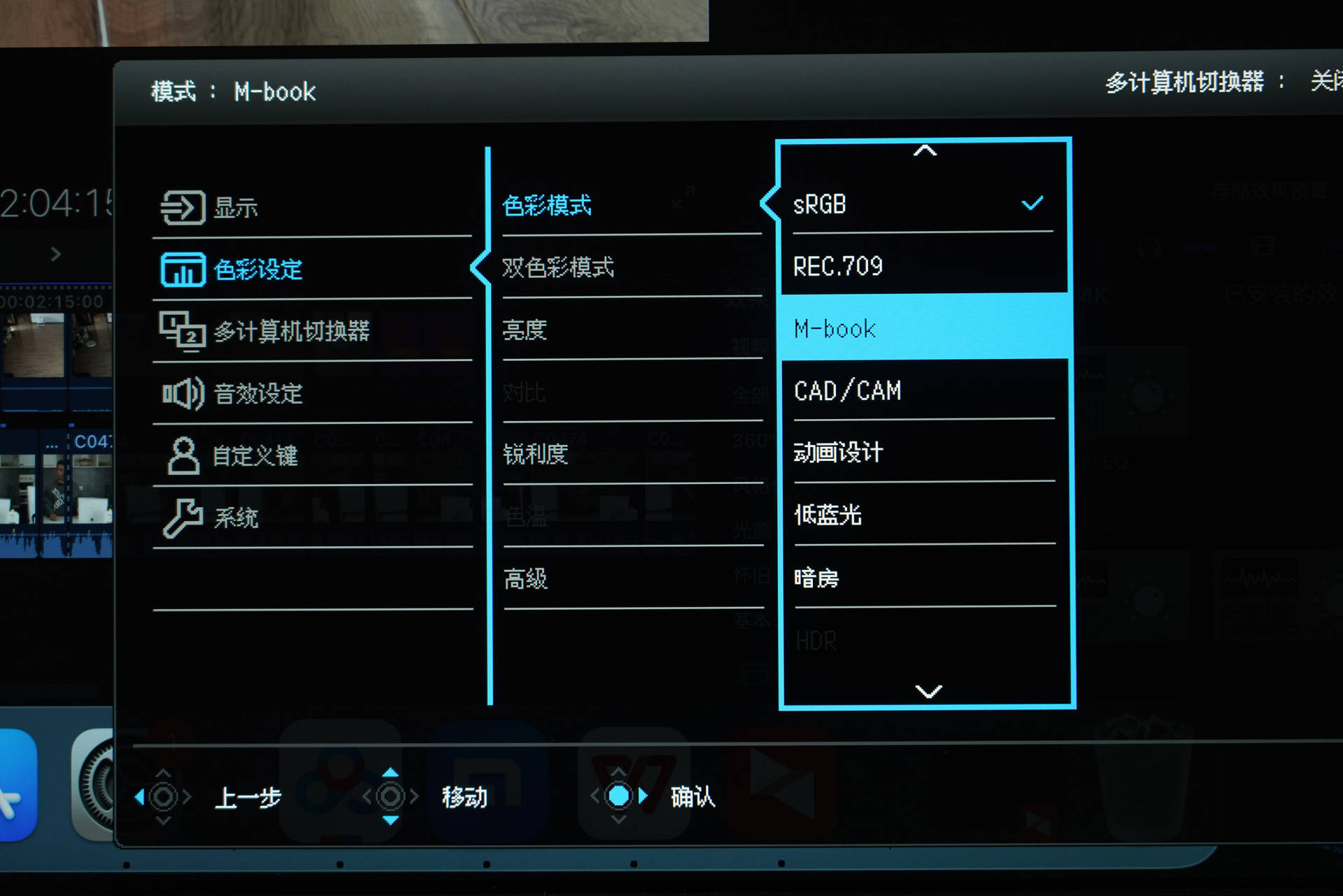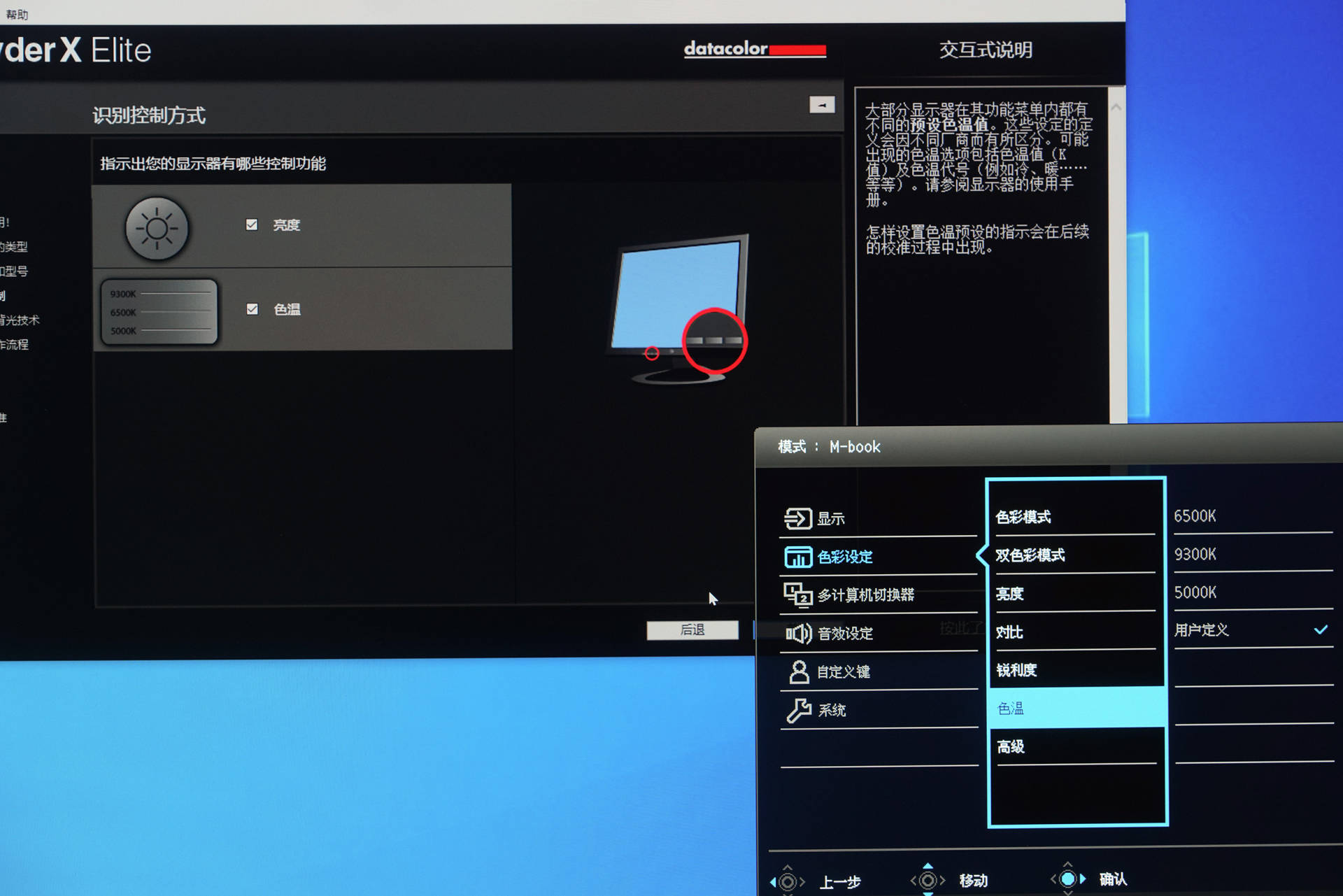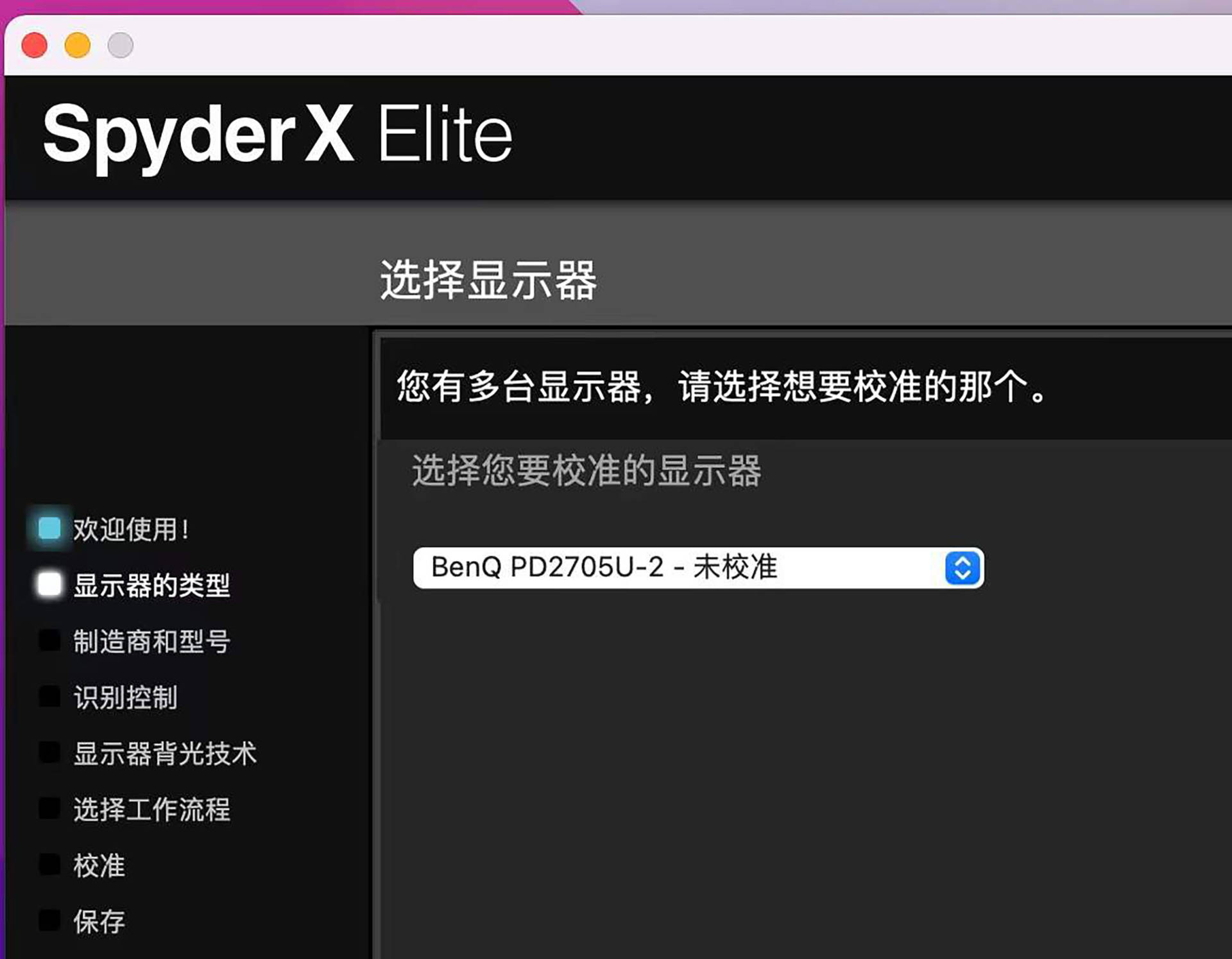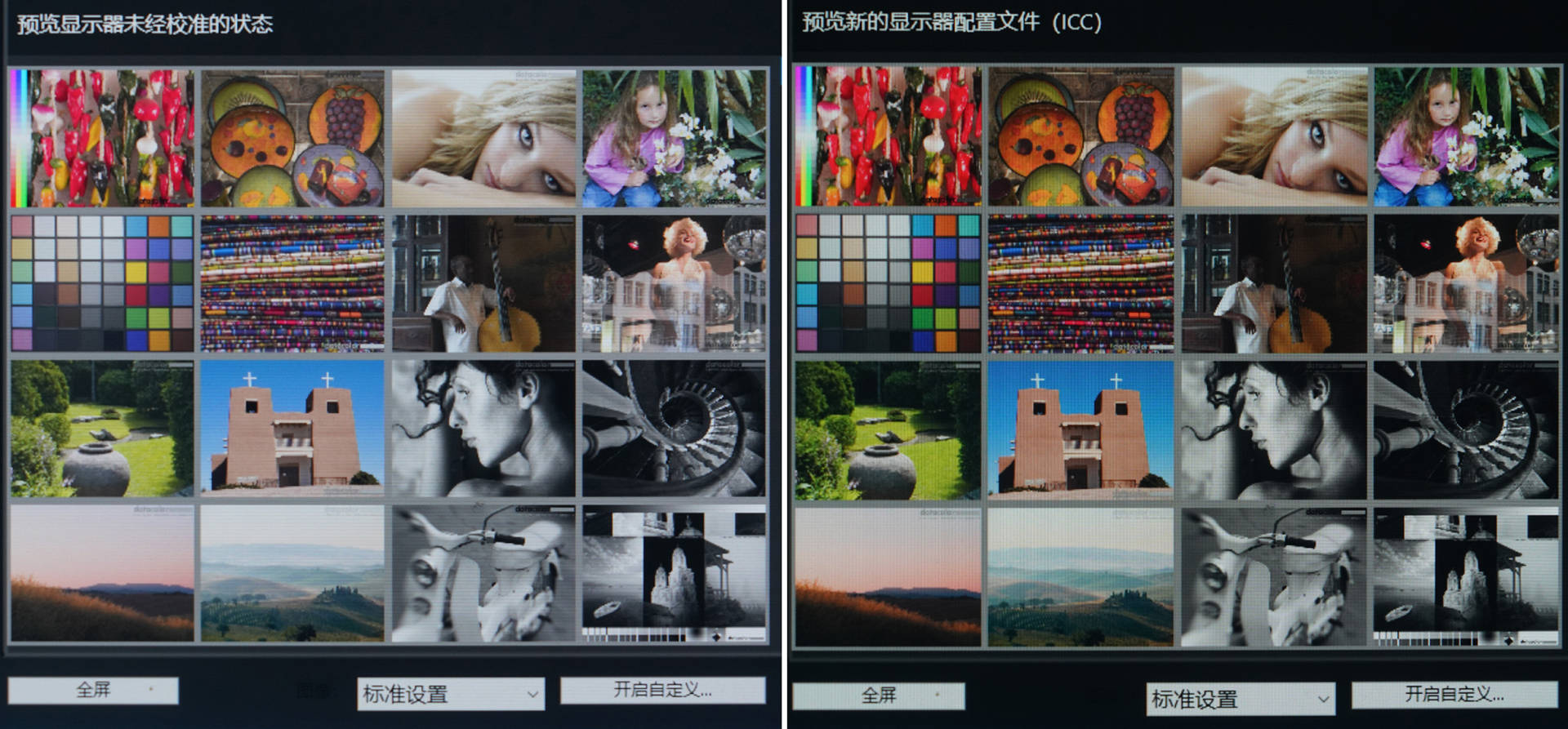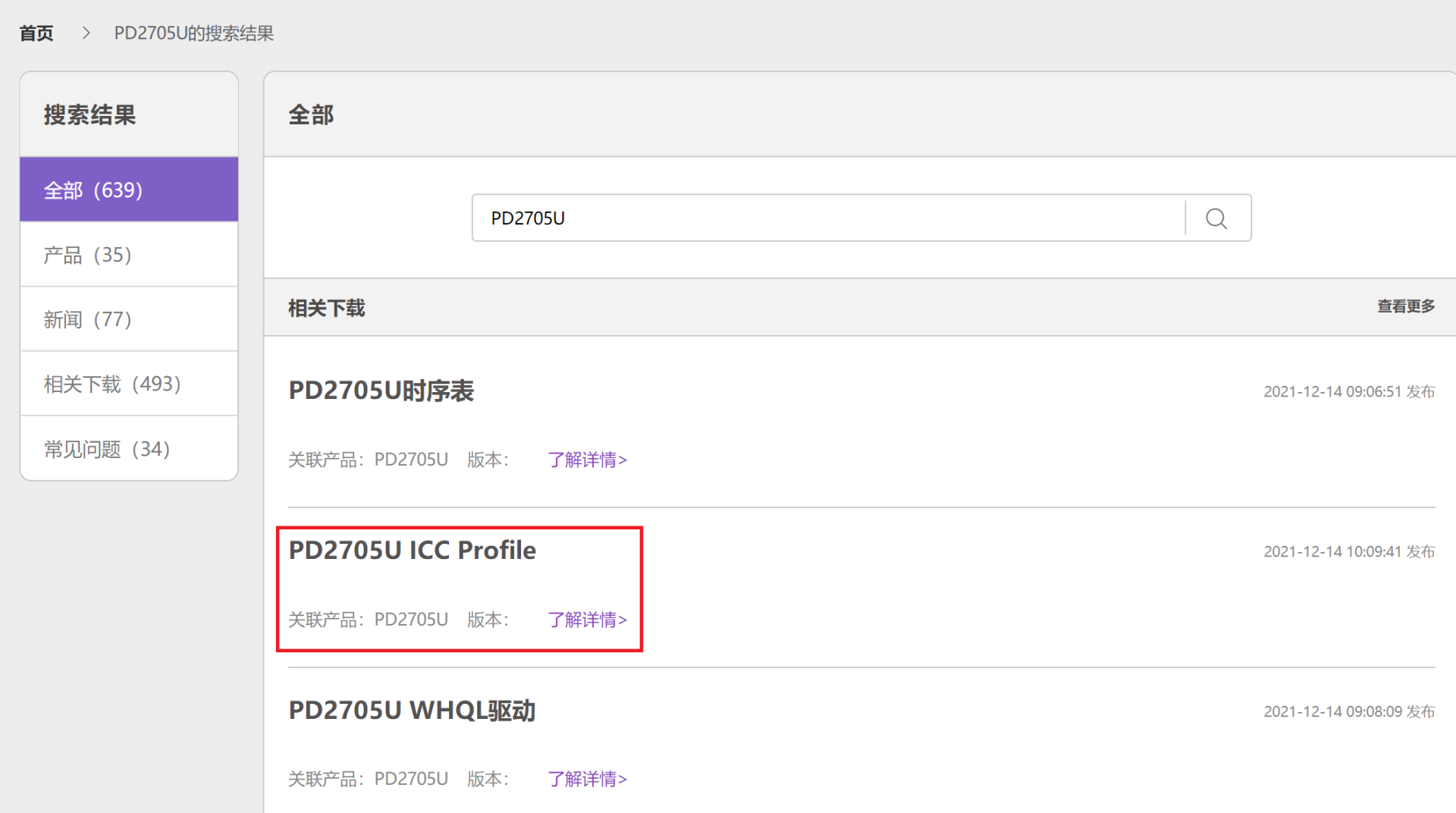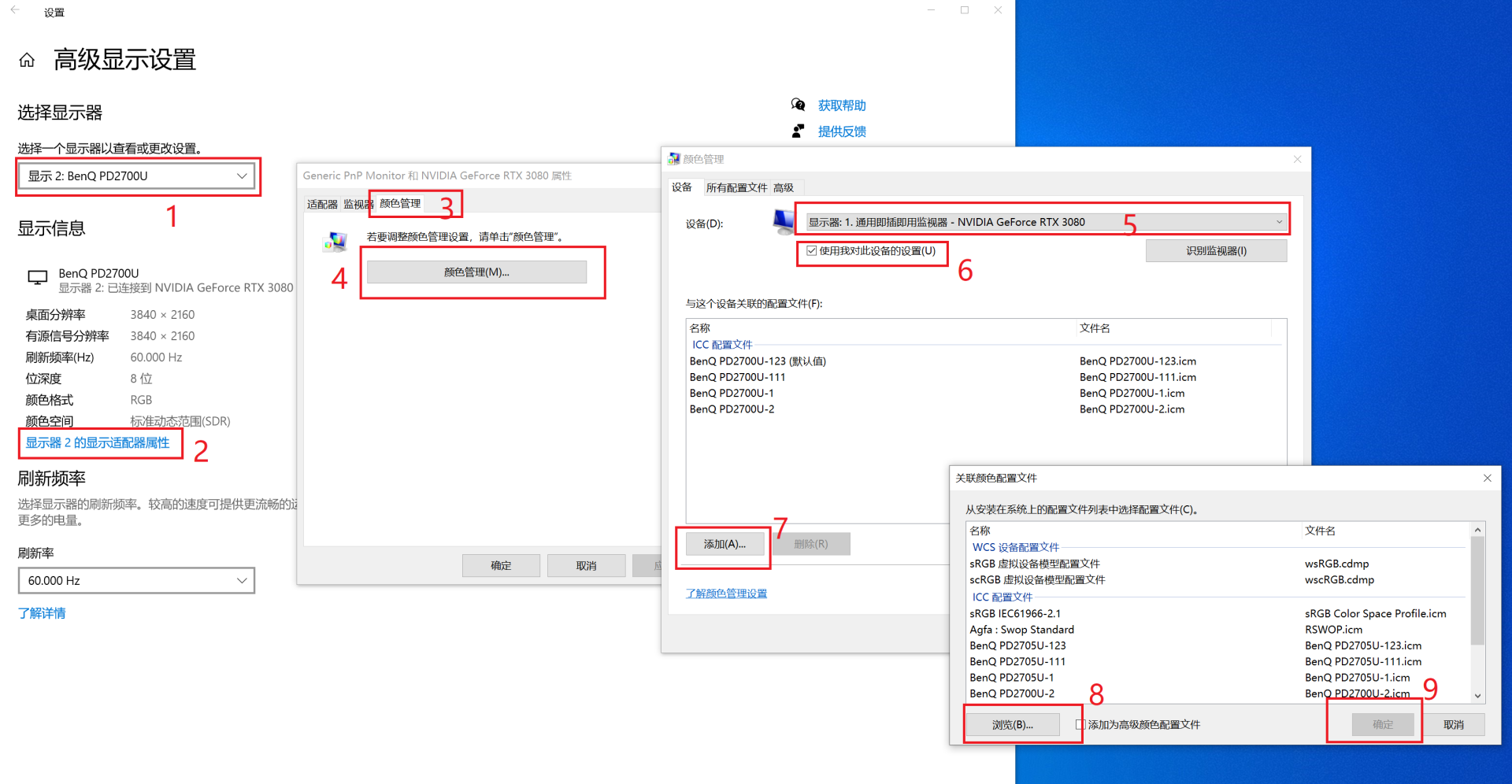TYPE-C直连+反向充电,苹果本的外接屏幕好选择--明基PD2705U设计显示器
哈喽大家好,我是老纪很大力!今天给大家带来的是老纪新配的电脑主机上的一台新显示器--明基PD2705U设计显示器。
这台显示器解决了我的一个痛点就是我的MacBook Pro现在可以通过type-c直连显示器而且还能反响给笔记本供电,另外一个笔记本的插槽可以连接读卡器什么的,省去了买昂贵扩展坞的钱。
通过校色仪还能把几个屏幕的色彩校正到正确且统一,跨平台修图剪视频也没问题啦。
好啦,接下来就请大家和老纪一起了解一下这台显示器,看看它是不是你需要的吧!
1、日常使用体验
这次评测老纪反其道而行之,先给大家看这台显示器的使用体验,后面才是它的外观功能点评等内容。看看它的实际使用过程中有什么亮点吧。首先就是这个外置的OSD控制器,比伸手在显示器后面摸索要方便多了。做不同的工作需要切换色彩模式或者亮度时都更直观准确。
OSD上的3个快捷键可以设置不同的色彩模式或者其他功能,我把它设置成3个输入源,这样我就能迅速在MacBook分屏、台式机第二屏幕、PS5的屏幕上快速切换了。
和PD2700U一样,这台PD2705U的屏幕也可以升降、倾斜和旋转竖直的。如果你有浏览长网页或者大量竖版图片的修图、设计需要时,这台显示器可以竖起来放在主显示器旁边做专门的工作。
这台显示器的色彩模式里有专门为苹果笔记本预设的M-Book模式,使用苹果笔记本时,切换到这个色彩模式,显示器和笔记本的屏幕颜色会更一致。
连接笔记本之后,这台显示器可以做小屏幕的镜像,也可以做第二屏幕,把FCPX、PS等生产力软件拉到大屏幕上,小屏幕用作资源管理器。
如果你把笔记本盖上,这台显示器并不会失去显示,而是会自动变成主屏幕,这是因为显示器有65W反向供电功能,笔记本合上盖子也不会休眠。
和苹果本打开同一个画面,色彩也是一致的,不用担心跨显示器修图产生颜色混乱。
换一张色彩明亮的图片对比,依然颜色一致。虽然苹果的屏幕号称全世界最好的,但是也要对笔记本校色一下。
无论是接苹果还是台式机,用4K显示器工作都是一种享受。之前一直想买LG的49寸带鱼屏,因为它是2个2K屏所以一直下不去手。用过4K屏幕感受过细腻之后,你就再也接受不了2K的颗粒感了。
修图时画面放到特别大都很细腻
这台显示器最高刷新率有60,虽然不如电竞显示器的120、144甚至240、300HZ,但是日常游戏的时候,我感觉60HZ也算够用的。我在升级了新台式机之后,4K最高画质下有时候都跑不满60HZ(12代i7+32G+3080),配置稍微低一些的电脑可能4K最低画质都只能跑20-30,对于我来说也算够用啦。
玩玩战地5,4K的细腻度和2K甚至1080P比起来,完全是两个不同的游戏。另外这台显示器还支持HDR功能,用PS5或者台式机玩游戏的时候可以选择开启HDR,获得更高的对比度效果。
2、外观评测
介绍完使用体验,接下来看看它的外观和功能。这台PD2705U有非常窄的三边,平时工作时不留意很难察觉到边框的存在。
背部除了DP、HDMI接口外,还有TYPE-C接口,这也是老纪选择这台显示器的最主要原因。使用显示器附带的TYPE- C线可以和苹果笔记本直连显示的同时还能给笔记本以最高65W供电。
左侧的4个蓝色插槽是两台主机使用一个显示器时,实现共用一套鼠标键盘的KVM插口。
老纪在只有一台显示器的时候,这个功能真是超级方便,桌面上只需要摆一套键盘鼠标,切换输入源之后,使用OSD预设的快捷键就能让一套键鼠在两个电脑上轮流使用。
显示器右侧还有个TYPE-C和USB接口,日常设计修图时可以直接使用它来读取读卡器里的照片,非常方便。
除了显示器背部的2个按钮、一个5向拨杆和电源键以外,还可以通过附带的控制器来更直观快捷的设置OSD。
和PD2705U的前身PD2700U相比,新款的支架更圆润,底座更大一点,重心更稳。
使用附带的线缆扣板和支架上的理线器,显示器的后面看起来也更整洁了。

3、校色及色彩表现
虽然这台显示器出厂时已经进行了色彩调校,但是如果你想让屏幕的颜色显示更准确还是要校色的---因为这次校色并不是校对屏幕,而是让屏幕和电脑主机匹配。使用的是租赁的最新款红蜘蛛校色仪。
这台显示器有色温调节功能,所以在软件里也把色温勾选上。
按照步骤一点点来,很快就搞定啦。如果你有多台显示器也记得一起校对一下。
在Windows上校色后,我又连接到MacBook Pro校色一次,电脑能直接识别到这台显示器的型号。
第一次校色后色域只有96%,和宣称的99%不符,仔细分析了以后,发现是我没有把屏幕的色彩模式切换到sRGB。
切换回sRGB后再次校对屏幕,这次色域果然达到了标称的99%,在当前互联网环境下,sRGB仍然是大部分流媒体视频的主要覆盖色域,99%的sRGB色域完全达到了我的要求,毕竟平时做修图工作,对屏幕的色彩要求是很高的。
下图是使用校色仪前后的屏幕颜色对比
图片太小可能看不清,我截取了图片中的一部分。大家注意黄圈中的色彩,右侧是校对屏幕之后,左侧是校色之前。以最上方挂着的辣椒为例,左侧的辣椒偏洋红,右侧就是真正的大红辣椒,和我们日常生活中看见的一样。下面的小色块里,右侧的颜色也比左侧为校对之前更纯正。
如果你也想在修图调色方面有所发展,校对你的显示器是非常重要的。哪怕你用的只是普通显示器,校对过的它都比没校对的高端显示器更好用。
当然如果你没有校色仪也没关系,明基也考虑到了这一点,为了更好匹配主机和屏幕色彩,大家可以在明基官网下载PD2705U的颜色配置ICC文件手动加载。第一步打开明基中国官网搜索PD2705U,找到色彩配置文件。
第二步是下载这个配置文件并把它放在如下图的路径文件夹里,可以看到我的文件夹里有几个以PD2700和PD2705开头的配置文件,这就是老纪几次校对屏幕生成的ICC文件。
最后在桌面按右键进入显示设置,然后根据老纪图片中标注的1-9步骤加载配置文件就可以啦。加载的配置虽然不如直接用校色仪,但是对于没有校色仪的小伙伴来说就非常有用了。
校对颜色后,再用几张摄屏和原图对比,看看色彩表现如何。
和下面的原图比起来,上图在色温、颜色方面表现基本一致。
换一张图再试一试
虽然由于是摄屏,无法拍出云彩中的细节,但是透过建筑物的颜色,我们能看出来屏摄和原图基本上看起来差不多,没有太多出入。

4、总结
好啦,这一期的明基PD2705U设计显示器的评测就到这里啦,最后做个总结。
99%sRgb色域用在设计修图领域表现很好,颜色真实准确。4K的细腻度+60Hz的刷新率,日常使用工作和偶尔游戏都够了。外置快捷OSD旋钮一键切换输入源超级方便,设置显示器其他参数也很直观。KVM系统能让两台电脑在共用同一个显示器时使用同一套鼠标键盘,日常使用特别方便,用过的人都知道。
最值得一提的就是TYPE-C接口直连MacBook而且还能反向65W供电,这也是老纪在买了苹果本之后最需要的一个功能了。之前我只能使用TYPE-C转HDMI的视频线,仅有的两个接口再一个连接充电器给笔记本充电,就没有接口可以连读卡器了。现在不仅去掉了一根充电线,还可以把显示器当拓展坞,完全没有了色彩担忧
使用过程中这台显示器有什么不足之处呢?对显示器本身的硬件我很满意,唯一觉得就是方形的底座有点大,比较占空间,这也是因为这台显示器很重所以需要大底座提供稳定。以后有机会换一个升降支架,相信能节约出蛮多的空间来。
- TYPE-C直连+反向充电,苹果本的外接屏幕好选择--明基PD2705U设计显示器
者